Sila tekan butang di bawah untuk ketahui lebih lanjut.
Cara Membuka Bar Menu Pemandu

Langkah 1
Untuk membuka menu pemandu, klik butang di sudut atas sebelah kiri anda.
* Sila pastikan anda berada dalam mod Standby.
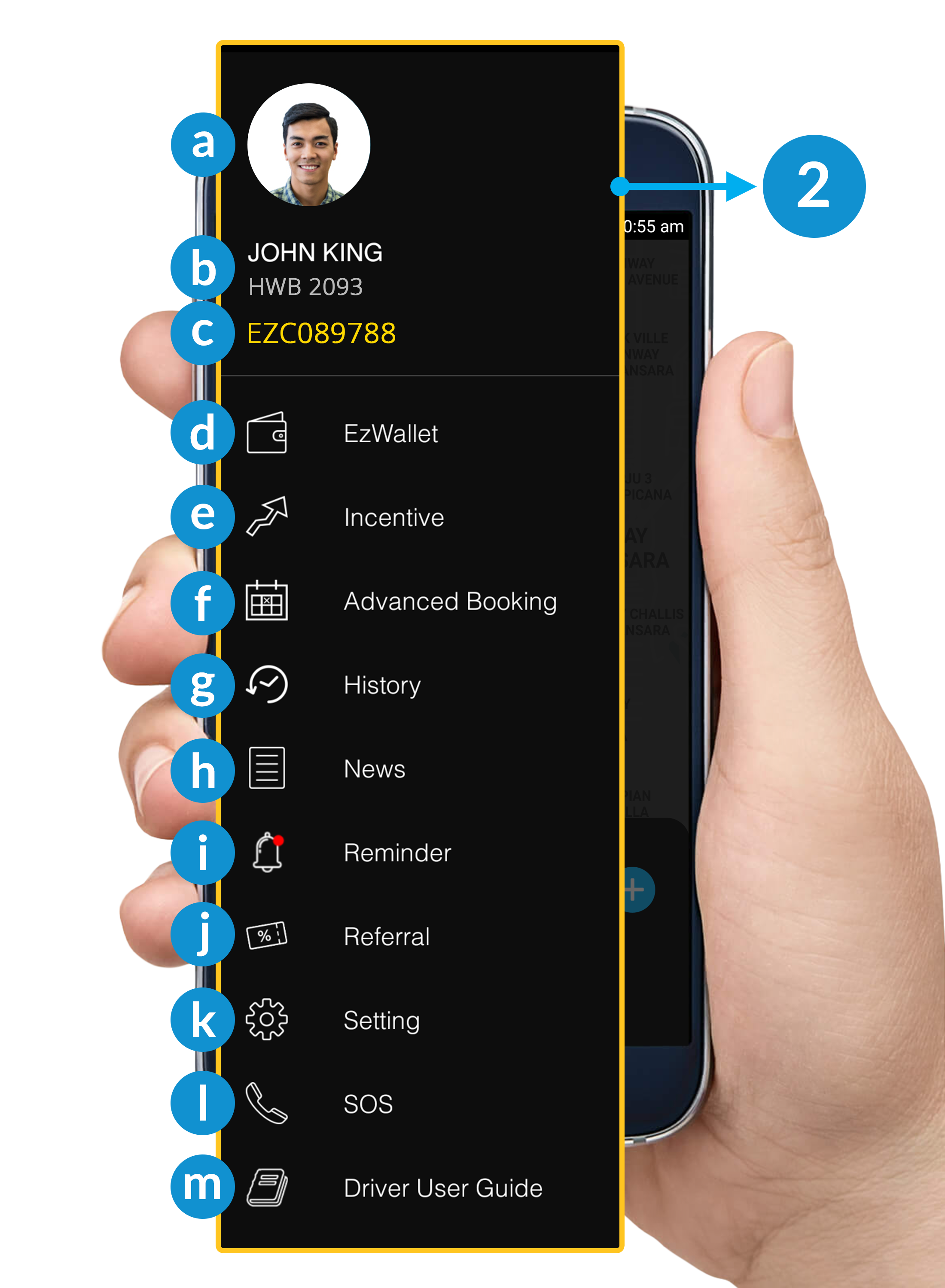
Langkah 2
Selepas anda klik butang menu, menu pemandu akan slaid dari kiri.
Panduan Menu Pemandu
a. Gambar profil
b. Profil: Nama & butiran kereta.
c. Nombor EVP: Nombor E-hailing Kenderaan anda akan tertera di sini.
d. EzWallet: Untuk menambah nilai kredit atau keluarkan duit anda, lihat sini
e. Insentif: Untuk membantu anda untuk meningkatkan pendapatan
f. Advance Tempahan: Untuk melihat semua tempahan anda daripada pelanggan.
g. Sejarah Pesanan: Untuk melihat semua pesanan anda sebelumnya.
h. Berita: Berita terkini dari EzCab.
i. Peringatan: To remind you update expiry date of your documents.
j. Rujukan: Kongsi kod rujukan anda kepada Penumpang untuk mendapatkan insentif.
k. Tetapan: Untuk melihat butiran profil anda atau untuk mengemas kini App EzDriver anda.
l. SOS: Butang kecemasan. Klik untuk meminta bantuan jika anda menghadapi apa-apa masalah.
m. Panduan Pengguna Pemandu: Rujuk semua Garis Panduan di sini
Bagaimana Untuk Semak Tempahan

Langkah 1
Klik butang di sudut atas sebelah kiri anda.
* Sila pastikan anda berada dalam mod Standby.
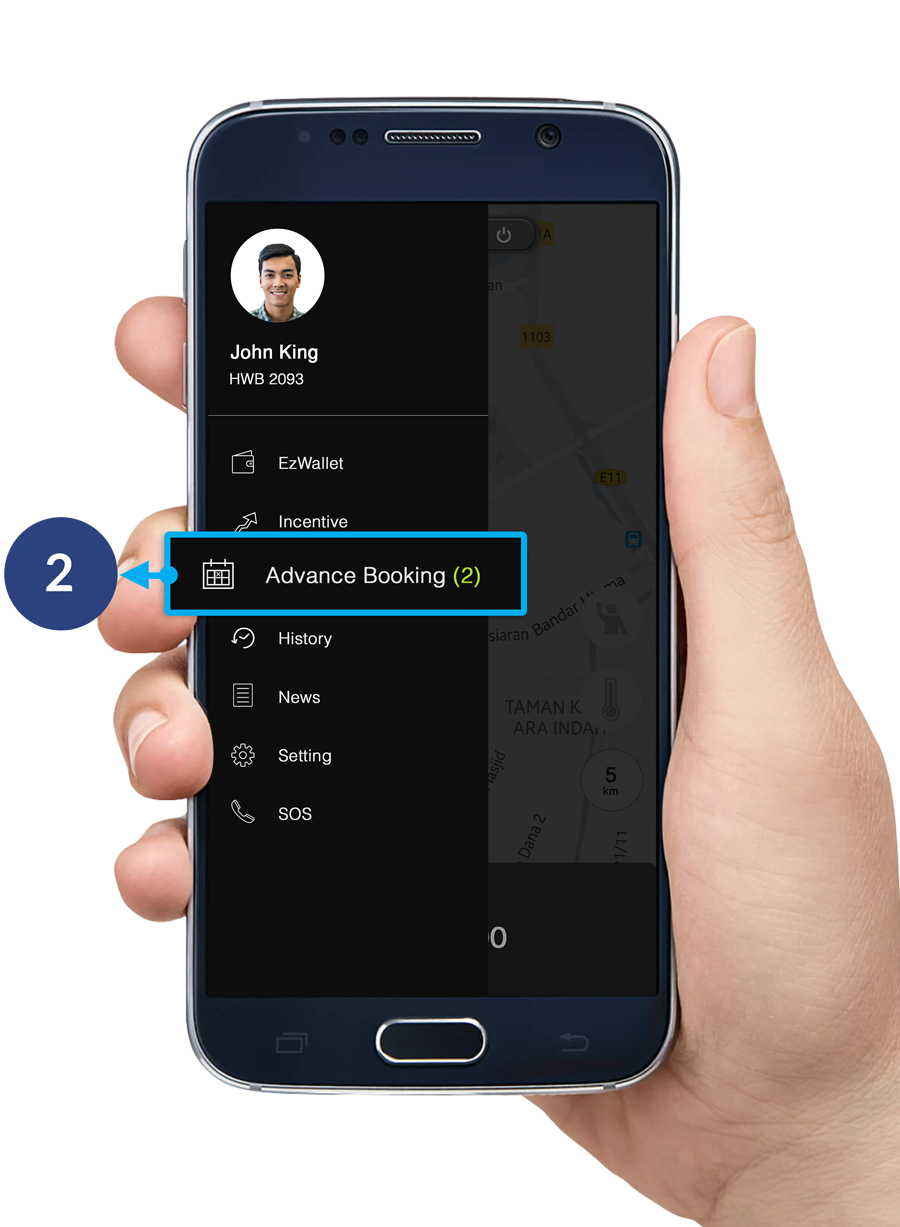
Langkah 2
Klik Tempahan.
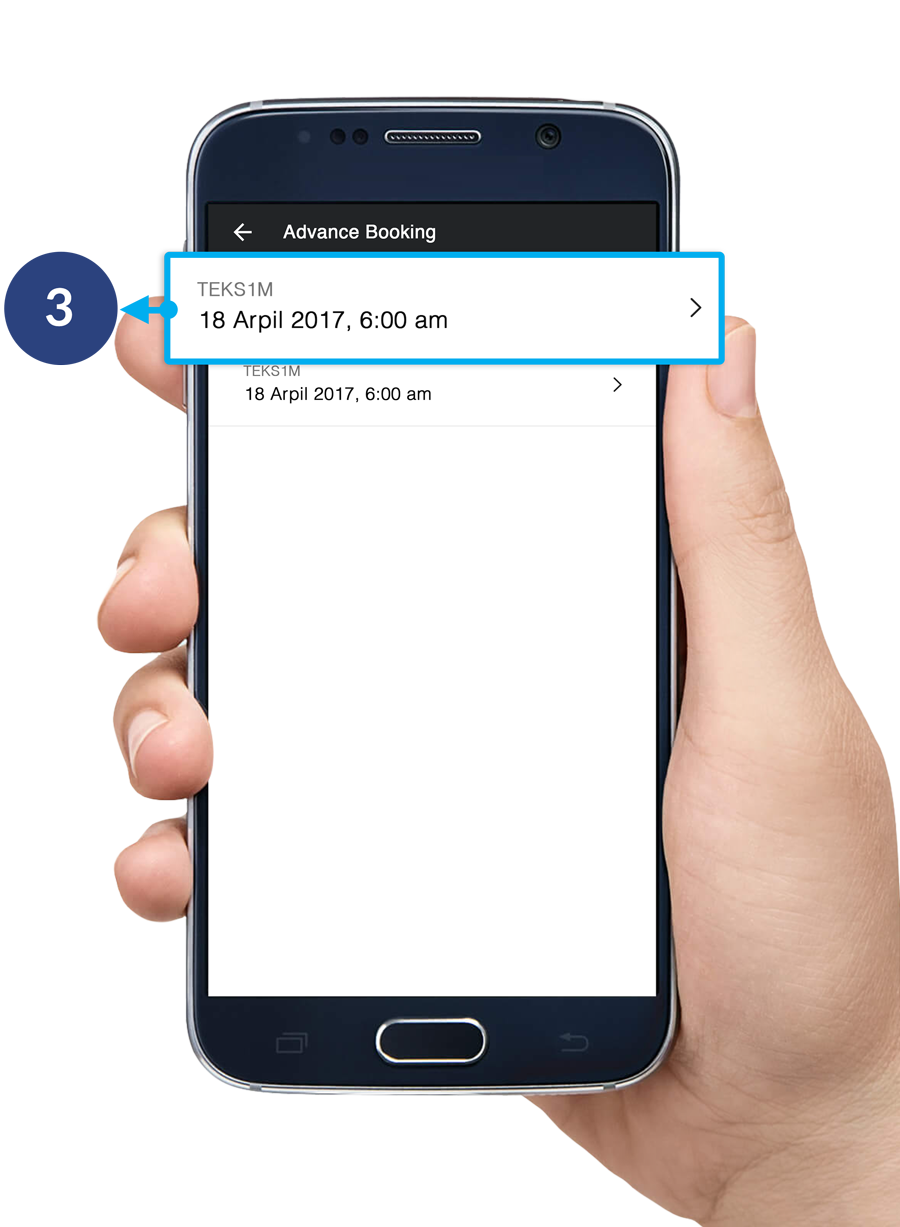
Langkah 3
Laman ini akan menunjukkan kepada anda semua tempahan awal anda. Klik butang di sebelah kanan untuk melihat butiran bagi setiap tempahan.
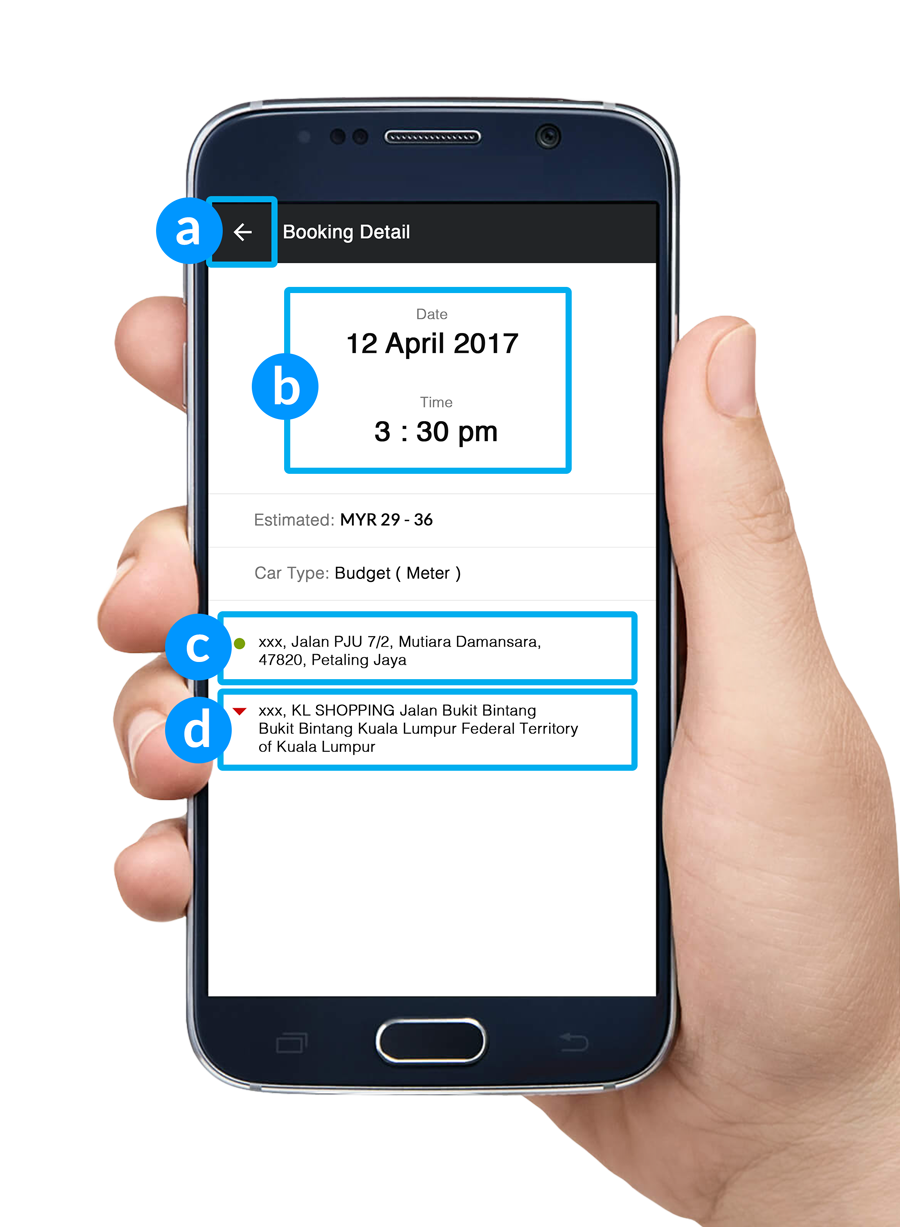
Butiran Tempahan
a. Butang Kembali: Kembali ke halaman sebelumnya.
b. Ambil Tarikh & Masa: Tarikh & Waktu pengambilan pelanggan anda.
c. Ambil Alamat: Lokasi untuk jemput pelanggan.
d. Drop Off Alamat: Lokasi menurunkan pelanggan anda.
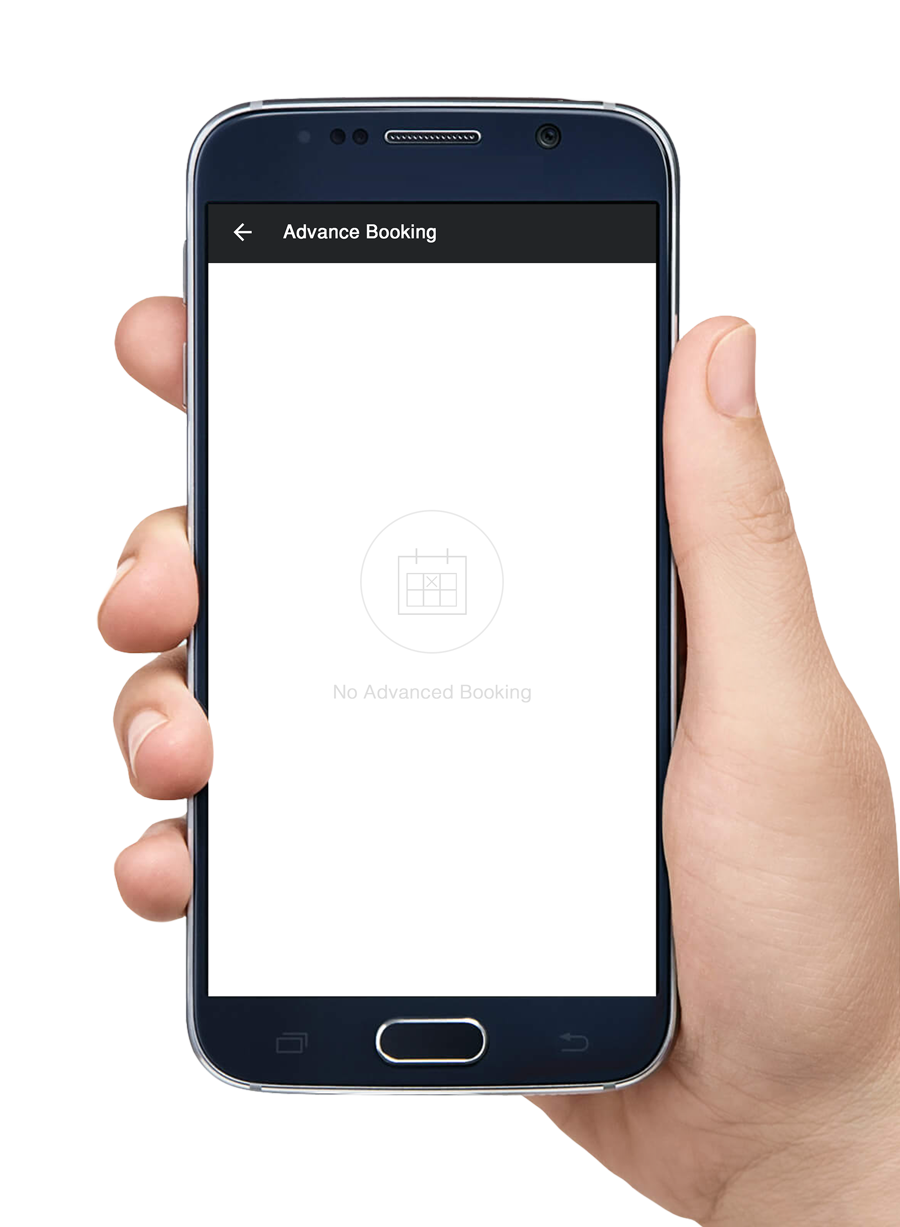
Senarai Tempahan
Jika anda tidak mempunyai tempahan terlebih dahulu, skrin akan dipaparkan seperti di atas.
Cara Semak Sejarah

Langkah 1
Klik butang di sudut atas sebelah kiri anda.
* Sila pastikan anda berada dalam mod Standby.
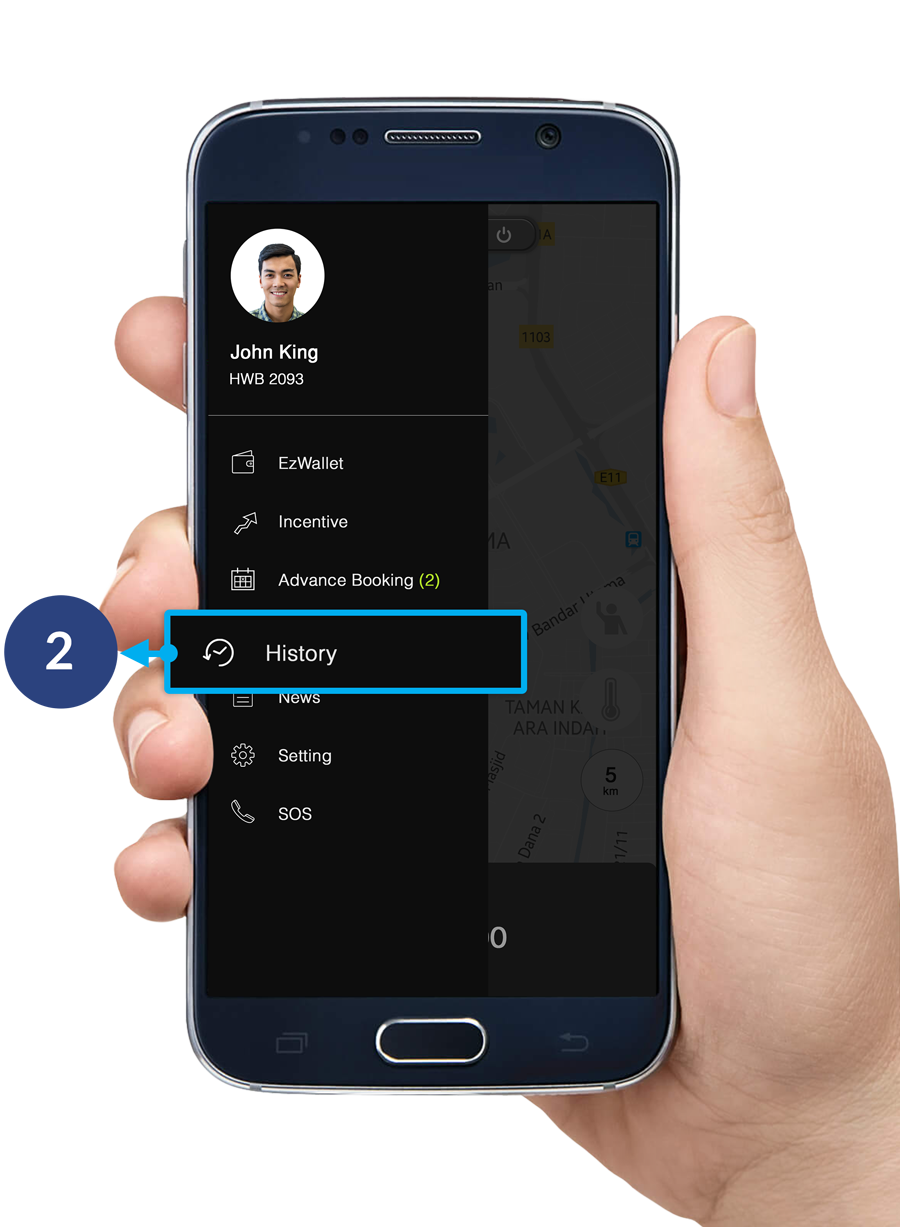
Langkah 2
Klik Sejarah.
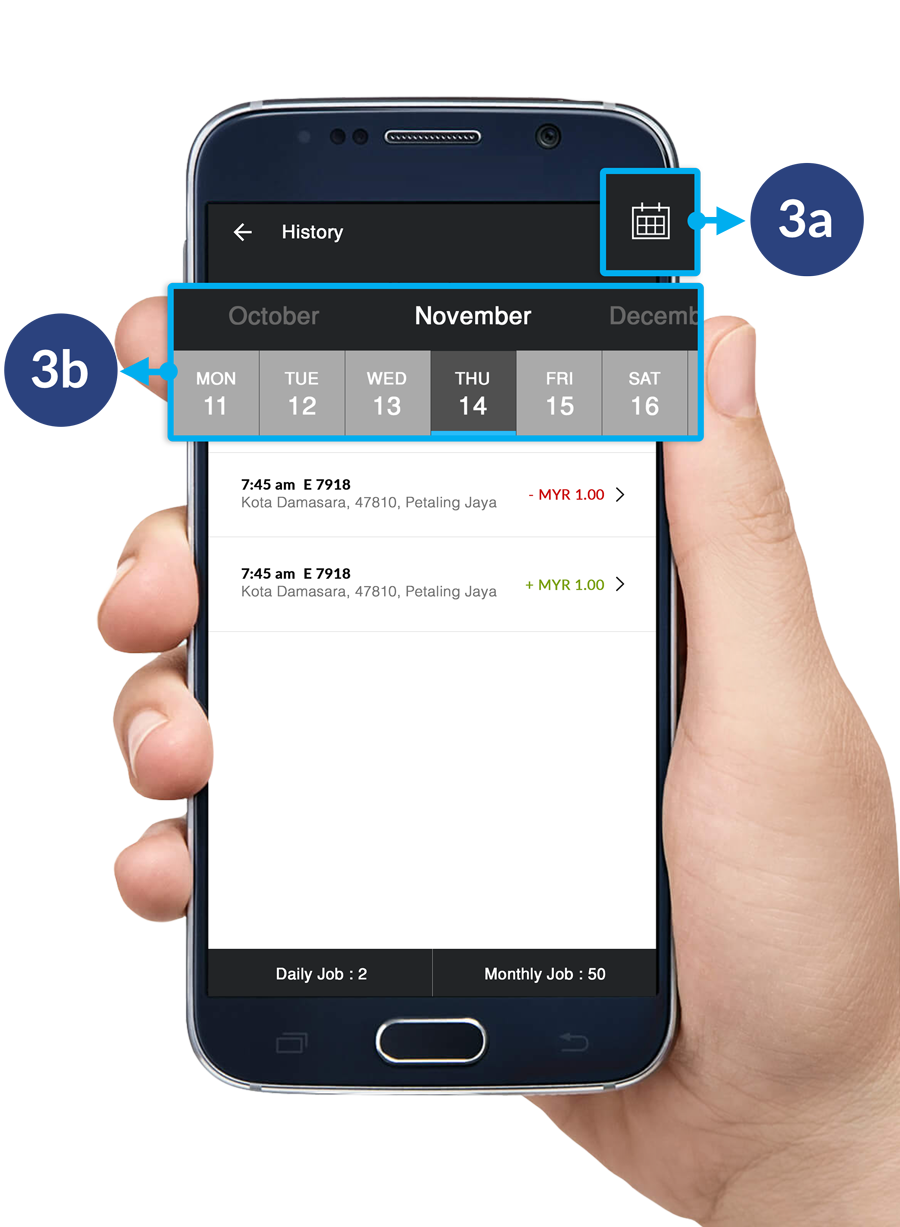
Langkah 3
Laman ini akan menunjukkan semua sejarah anda. Klik pada butang kalendar di sebelah kiri atas anda untuk melihat tarikh tertentu.
3a. Klik butang kalendar di sudut atas kanan anda.
3b. Slaid Bulan dan Hari untuk memilih tarikh yang anda ingin lihat.
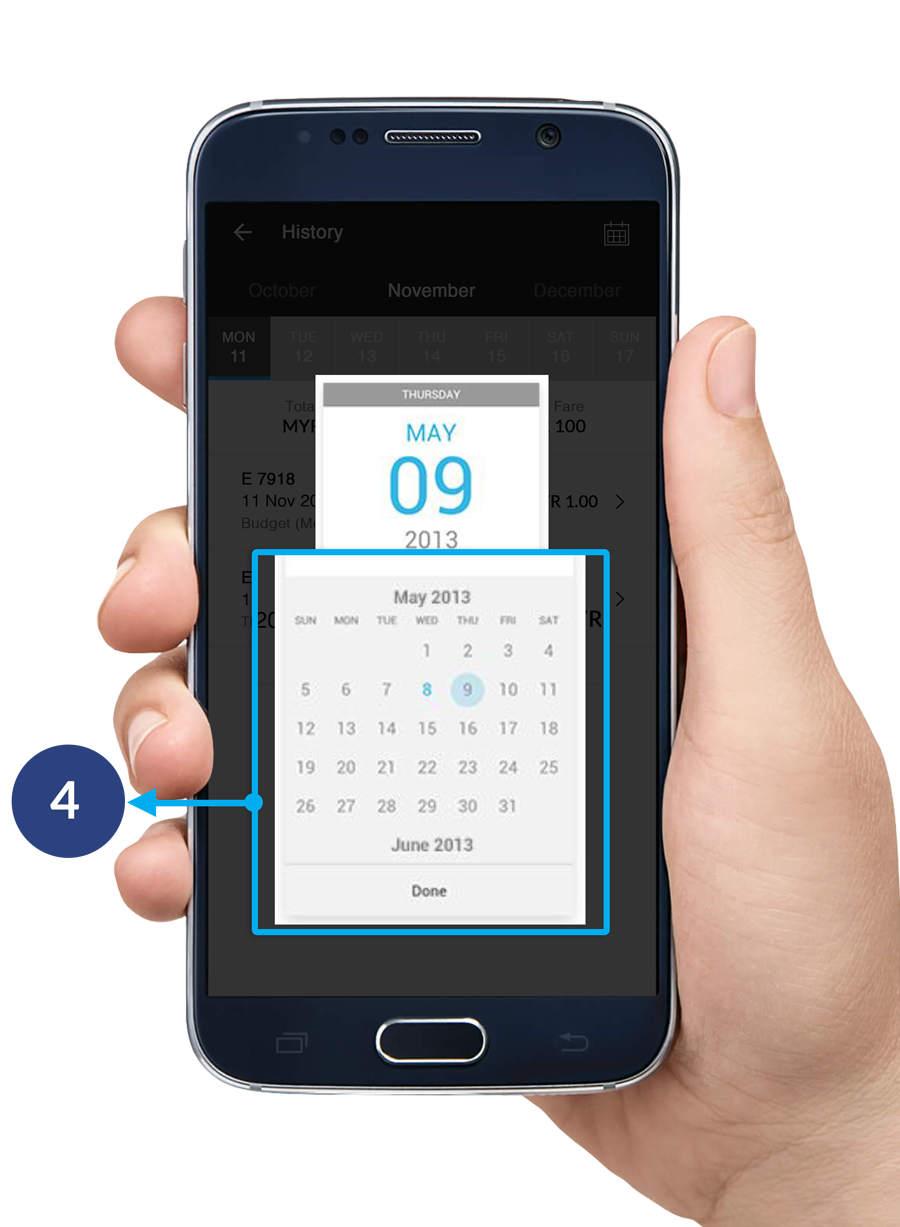
Langkah 4
Pilih tarikh yang anda mahu untuk memeriksa. Klik Selesai selepas memilih tarikh.
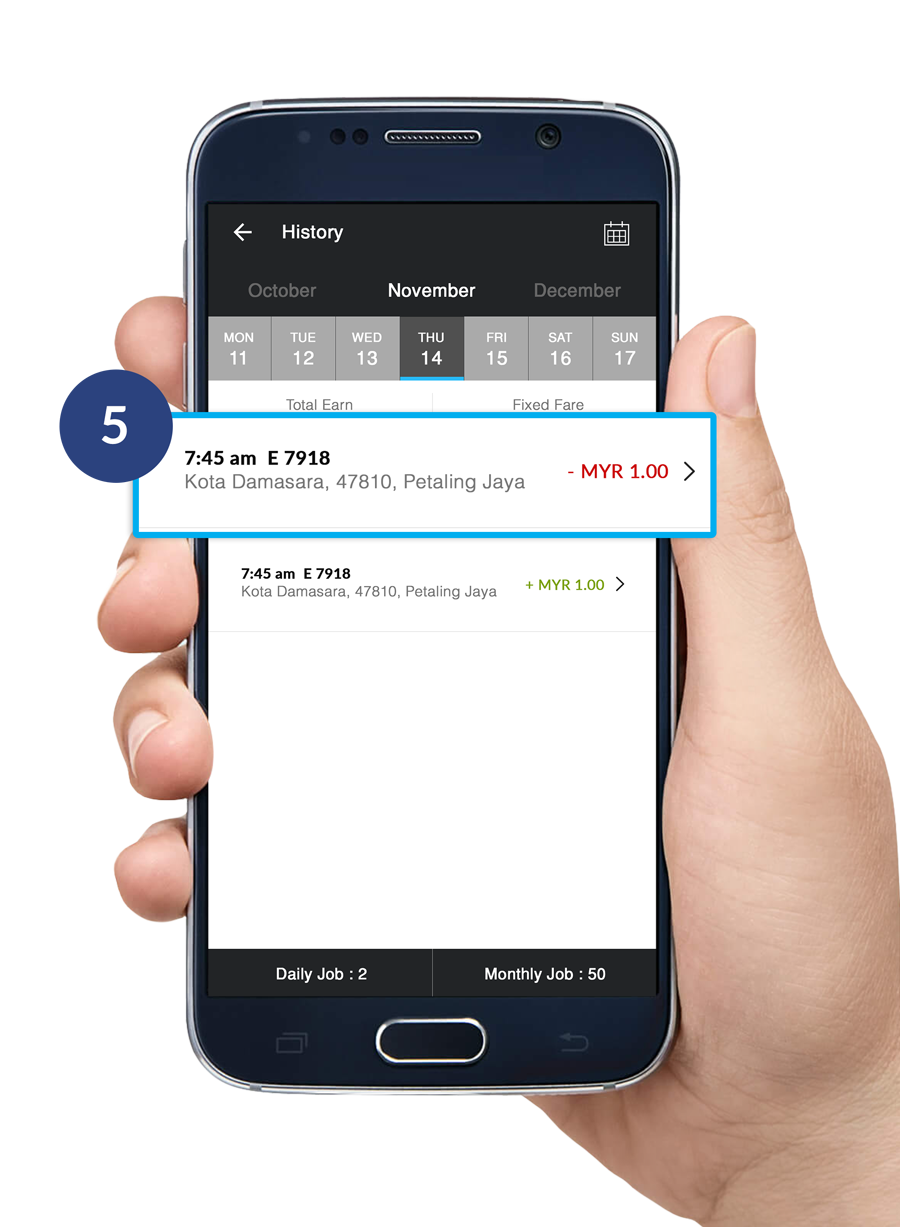
Langkah 5
Semua sejarah anda akan dipaparkan di laman ini.
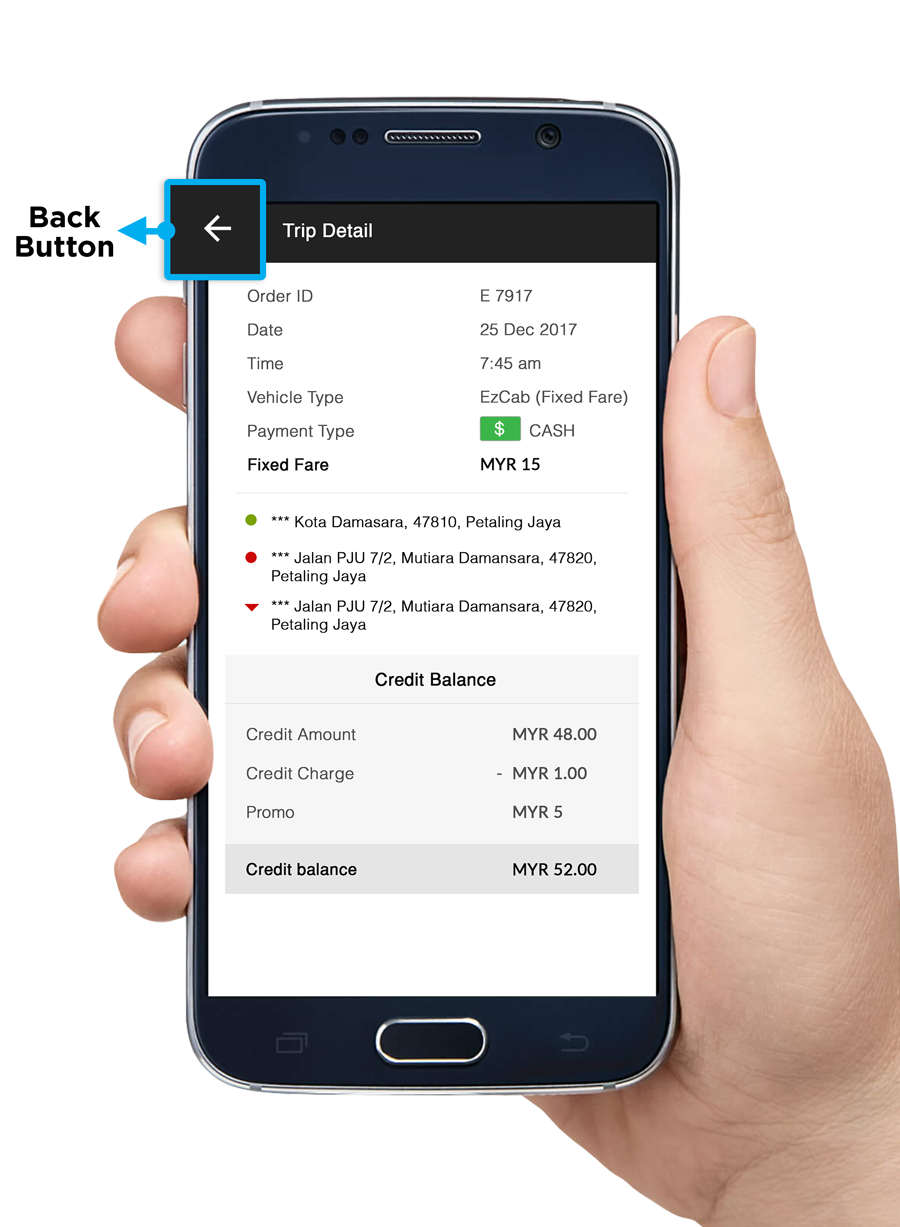
Butiran Perjalanan
Butiran perjalanan anda akan dipaparkan seperti imej diatas. Jika anda ingin untuk kembali ke halaman sebelumnya, klik butang kembali di sudut atas sebelah kiri anda.
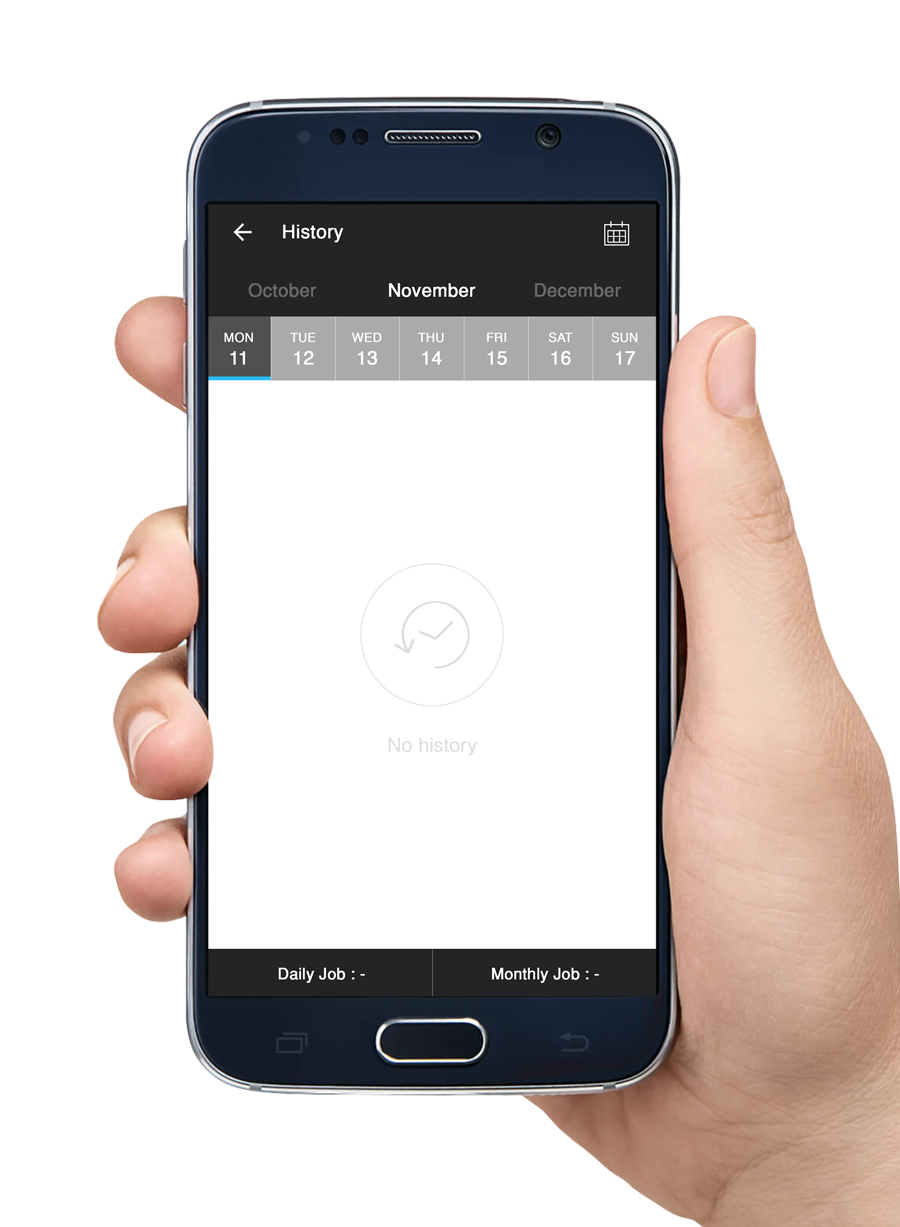
Senarai Tempahan
Jika anda tidak mempunyai tempahan terlebih dahulu, skrin akan dipaparkan seperti di atas.
Cara Mengetahui Berita Terkini

Langkah 1
Klik butang di sudut atas sebelah kiri anda.
* Sila pastikan anda berada dalam mod Bersedia.
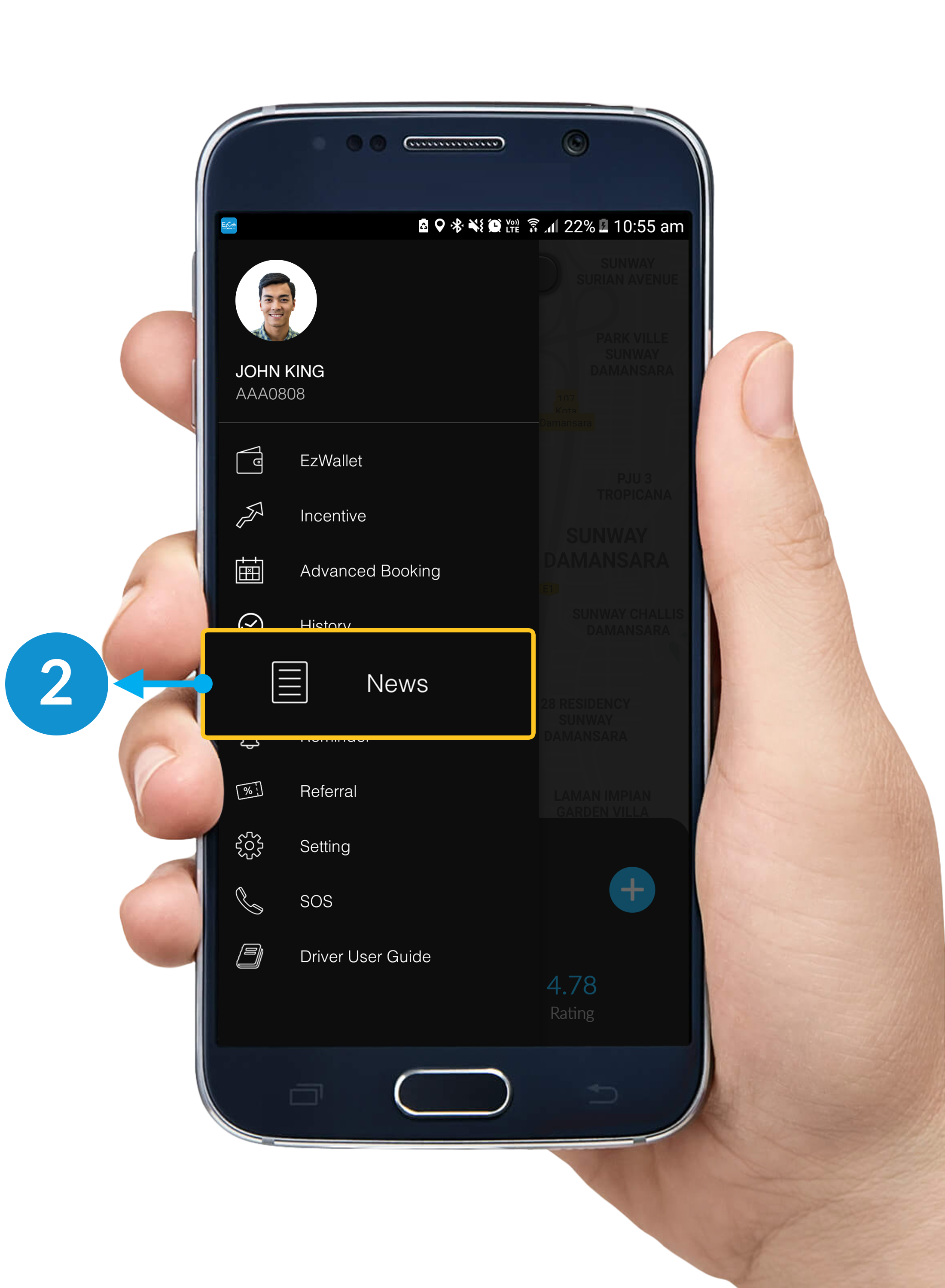
Langkah 2
Klik Berita.
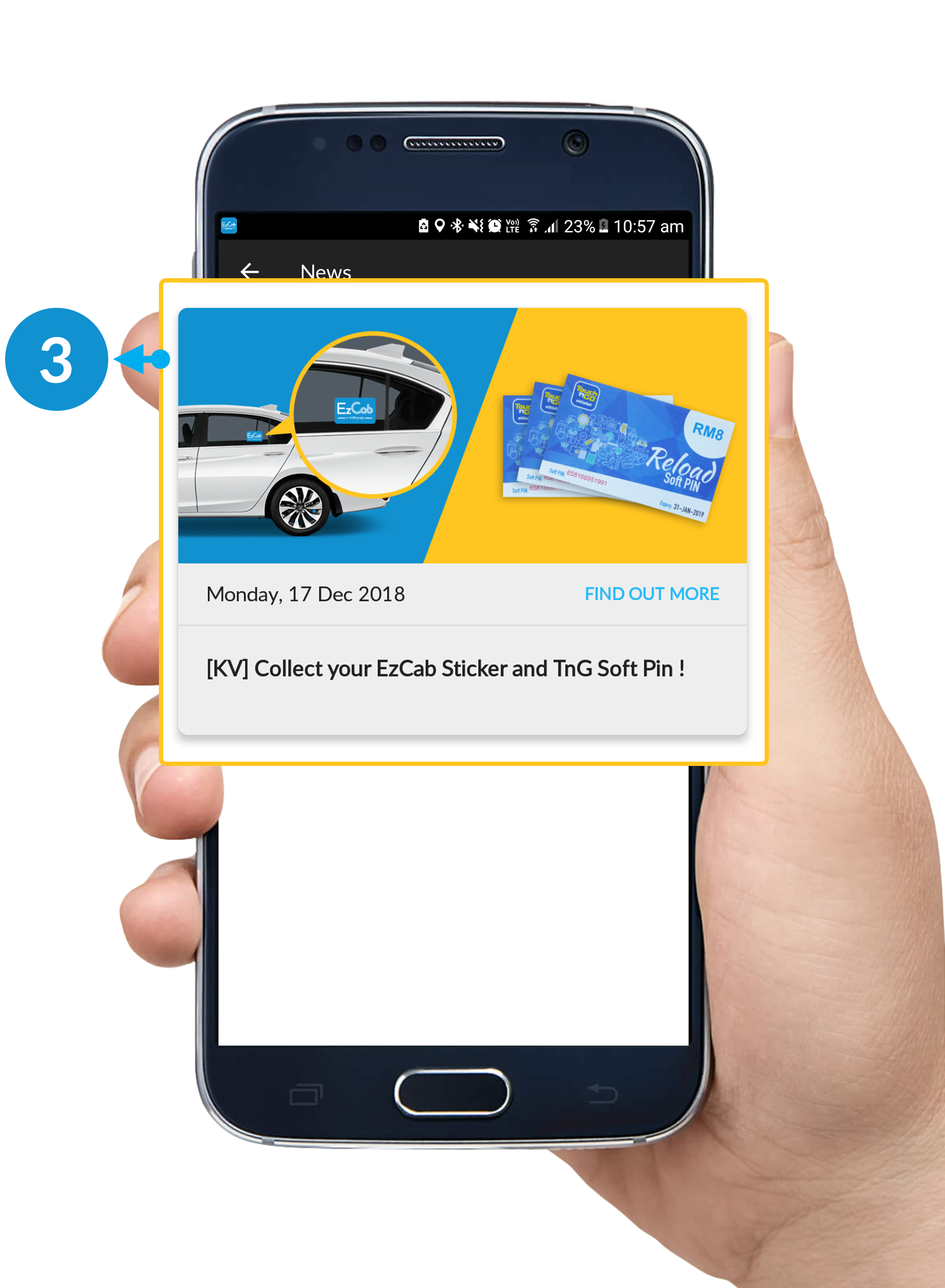
Langkah 3
Halaman ini akan menunjukkan kepada anda semua berita anda. Untuk melihat lebih banyak butiran berita, klik pada berita.
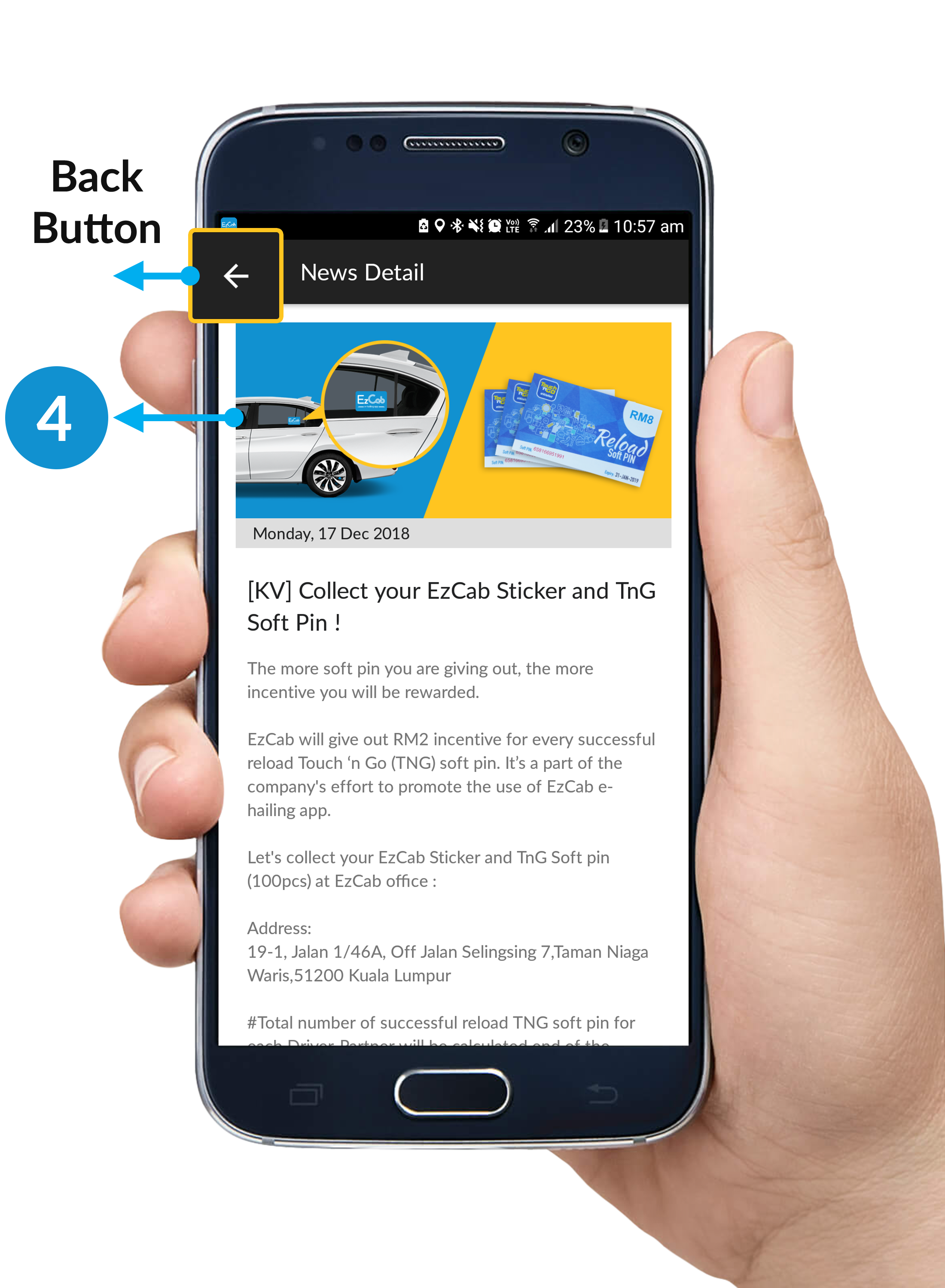
Langkah 4
Inilah perincian berita anda.
- Butang Kembali: Kembali ke halaman sebelumnya.
Bagaimana untuk kemaskini Maklumat Peribadi dalam Tetapan

Langkah 1
Tekan pada butang yang berada di bahagian atas tepi kiri.
* Sila pastikan anda berada dalam mod Bersedia.
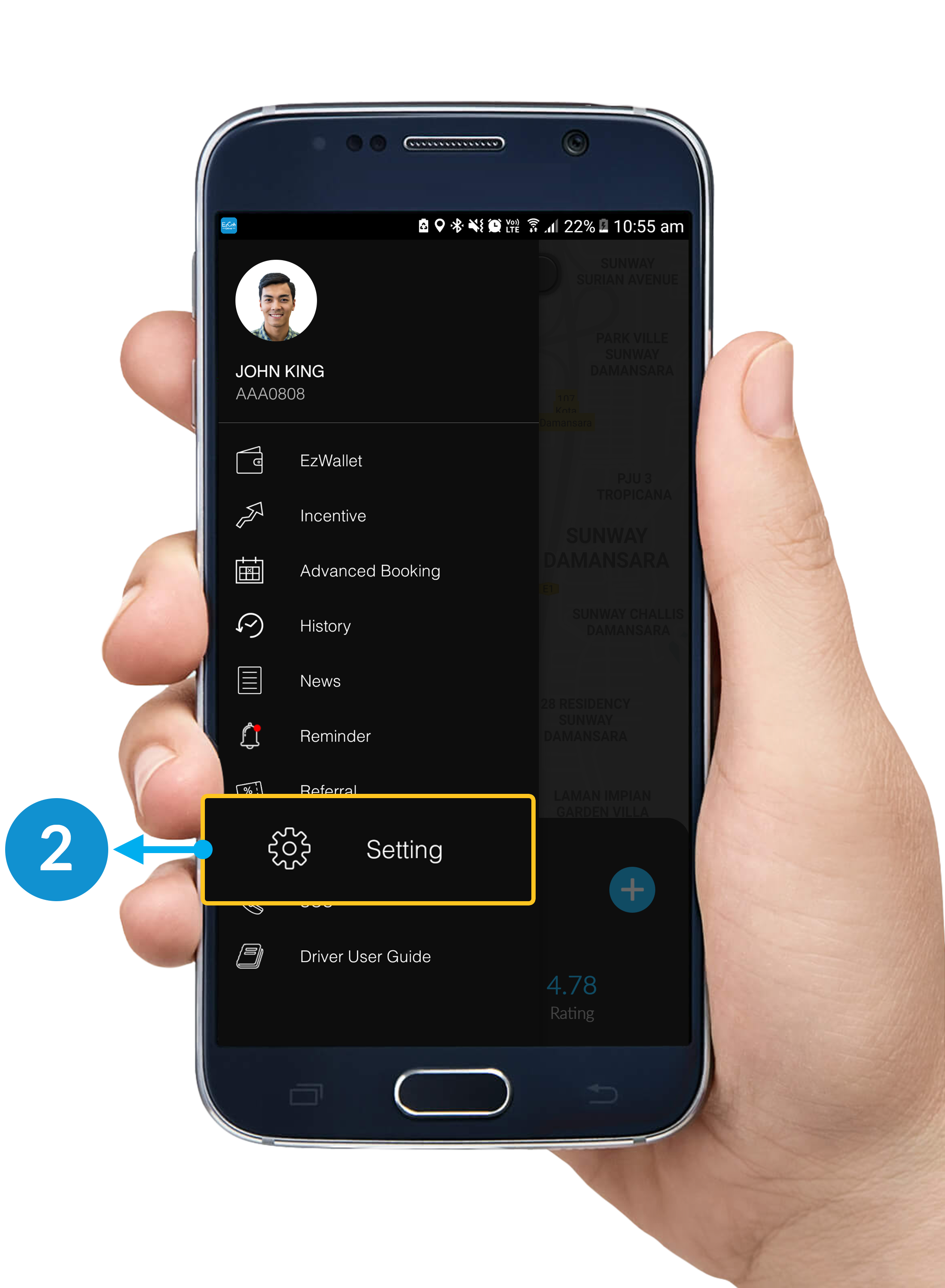
Langkah 2
Tekan pada Tetapan.
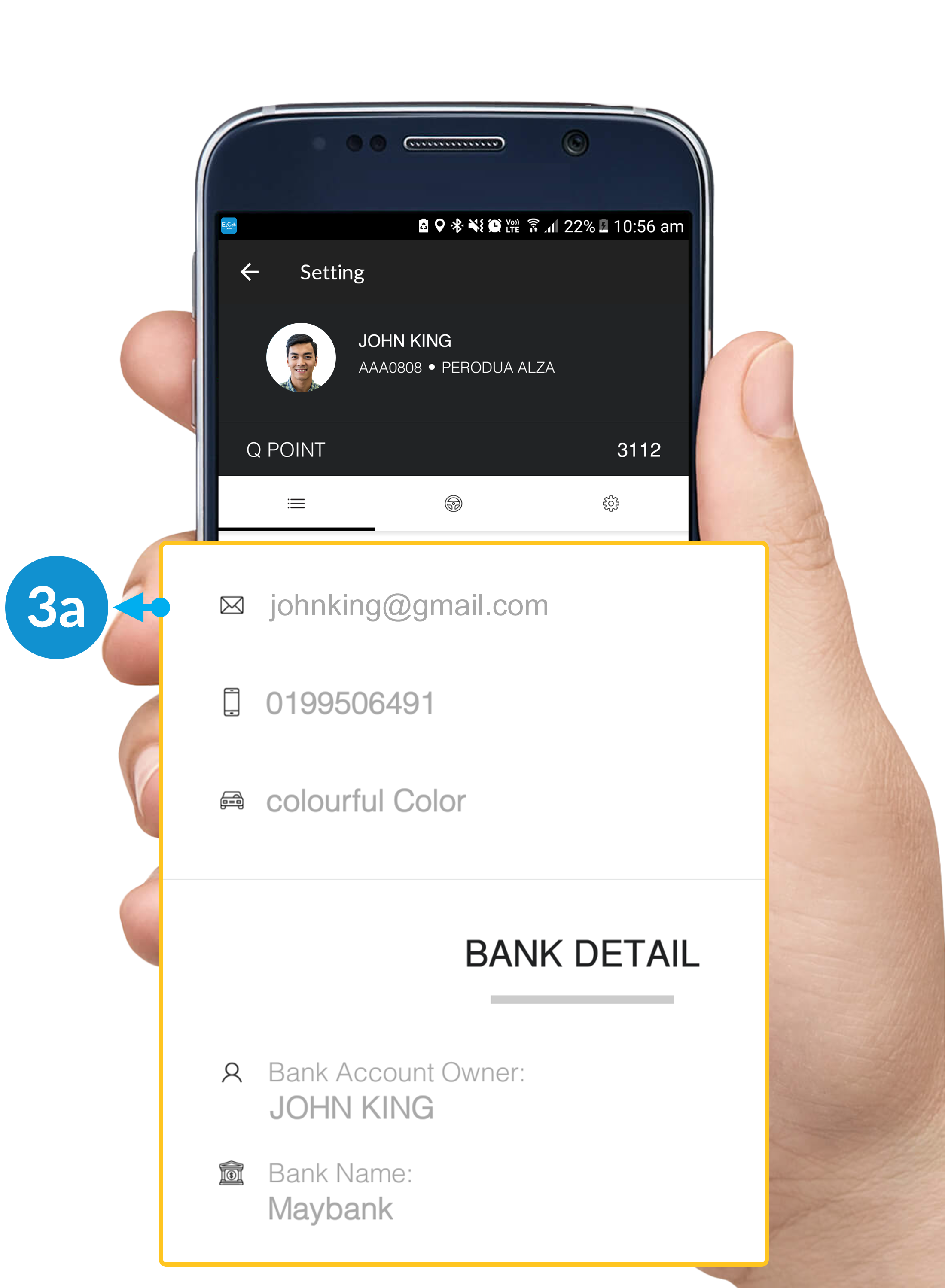
Langkah 3a
3a. Tetapan Profil:
- Alamat emel
- Nombor telefon
- Warna kereta
Jika anda memerlukan bantuan lanjut untuk kemaskini Maklumat Peribadi anda, sila hantar emel ke support@ezcab.com.my.
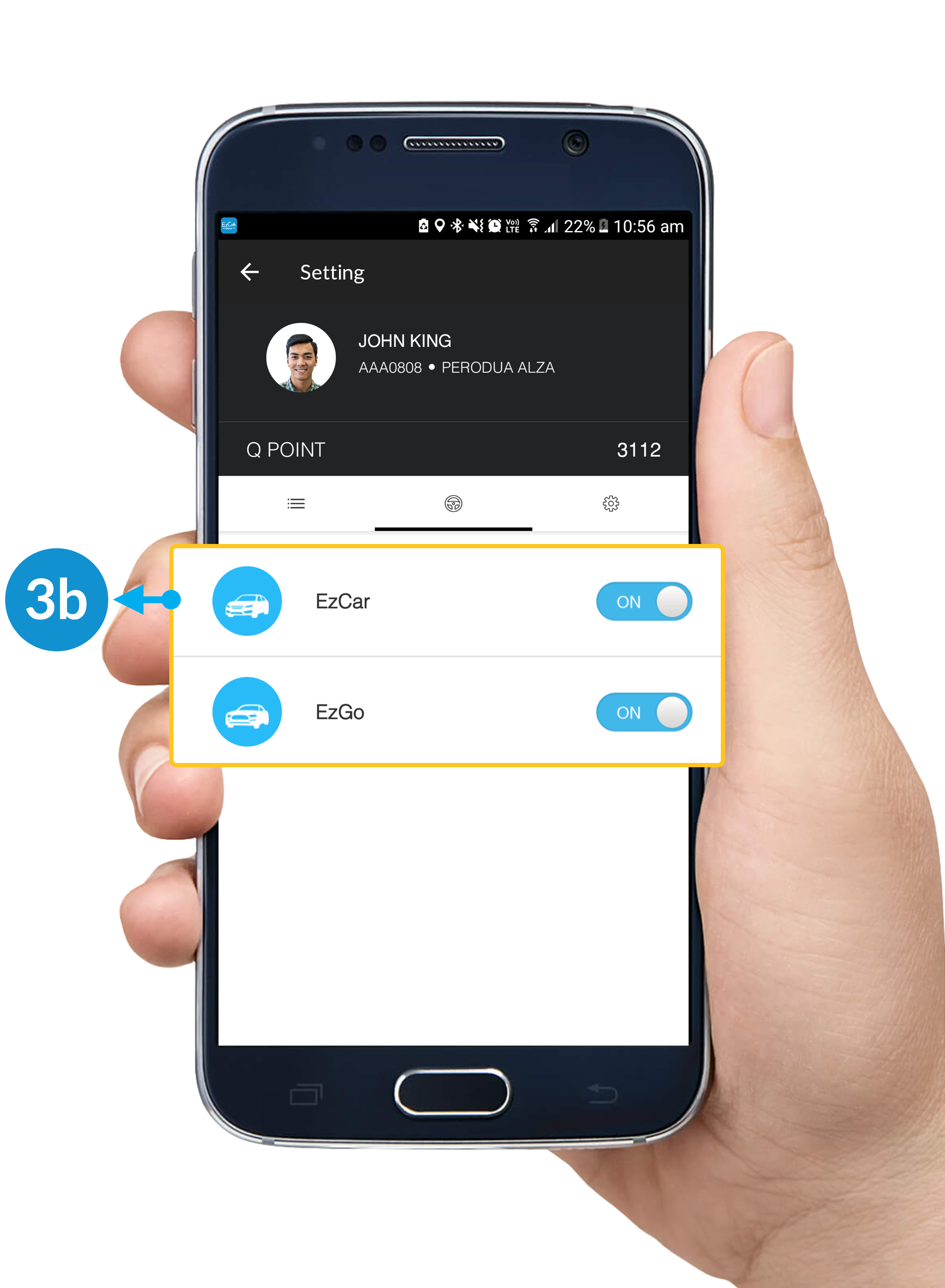
Langkah 3b
3b. Tetapan Perkhidmatan:
Sila bertukar antara ON/OFF bergantung pada keperluan anda untuk jenis perkhidmatan.
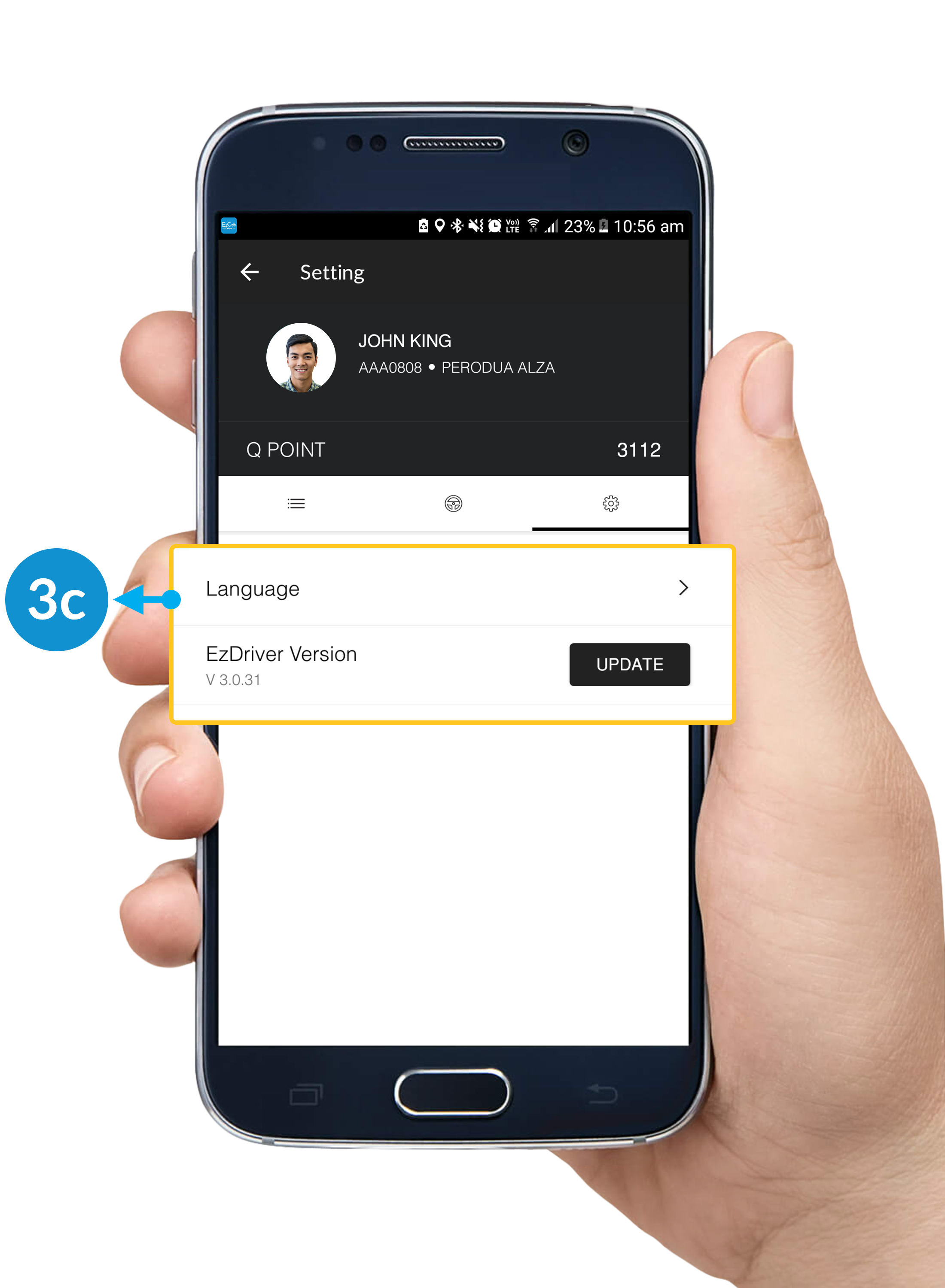
Langkah 3c
3c. Menetapkan:
Tetapan bahasa: Pilih bahasa yang anda ingin menggunakan.
Butang Kemaskini: Tekan untuk kemaskini aplikasi EzDriver anda kepada versi terkini.
Bagaimana Menggunakan SOS

Langkah 1
Klik butang di sudut atas sebelah kiri anda.
* Sila pastikan anda berada dalam mod Standby.
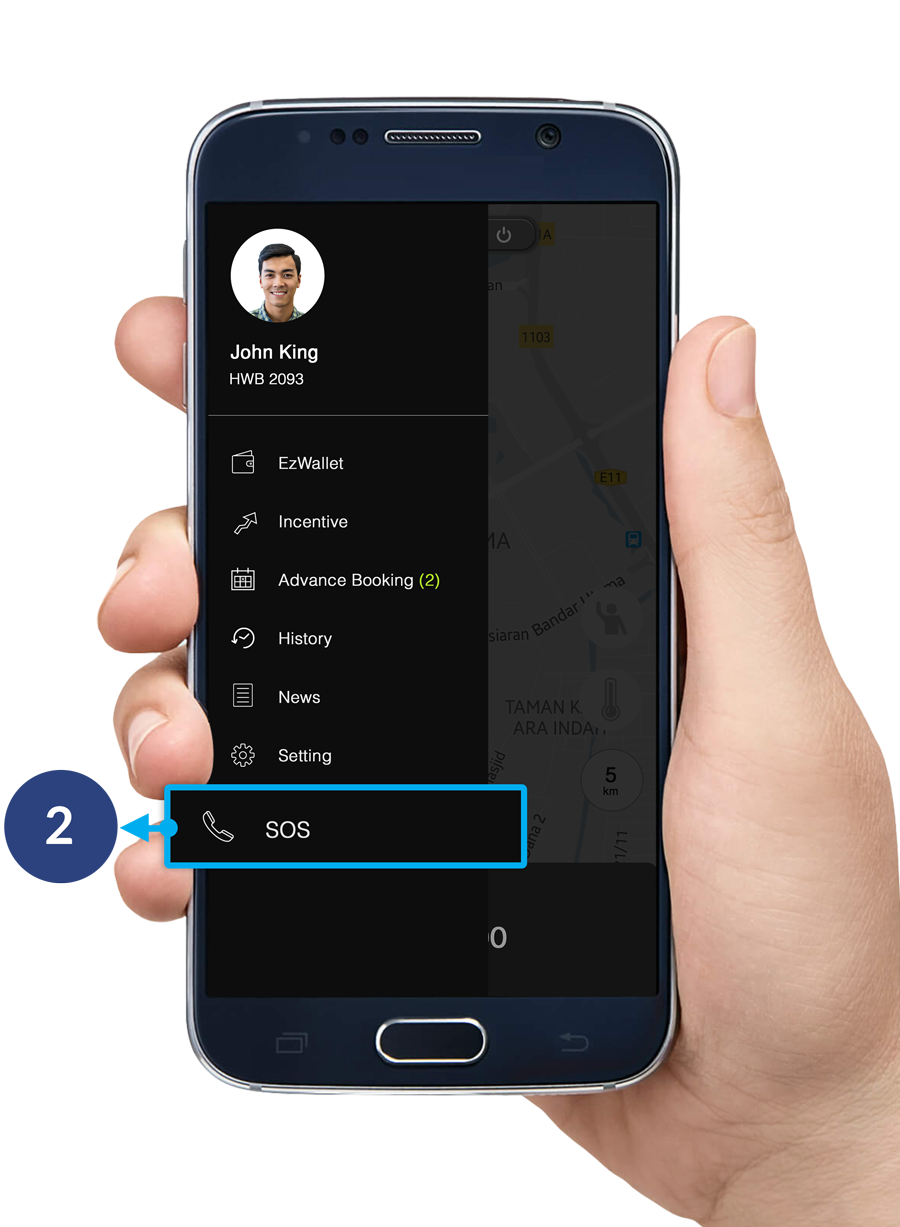
Langkah 2
Klik SOS.
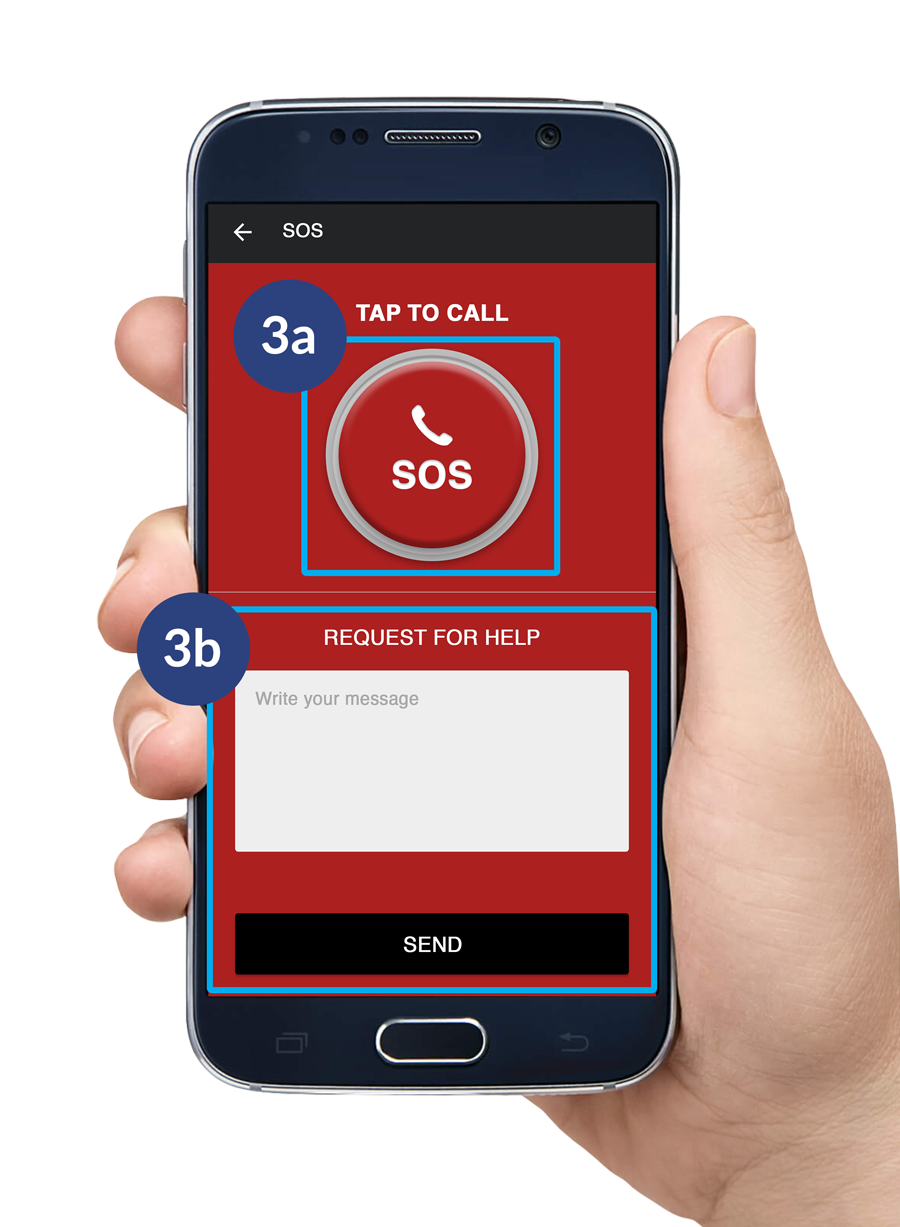
Langkah 3
Terdapat 2 cara untuk menggunakan SOS.
3a. SOS Button: Klik butang SOS untuk meminta bantuan.
3b. Text & Hantar: Masukkan mesej anda dan klik butang hantar untuk mendapatkan bantuan.
